|
SWEETY
Merci beaucoup LuzCristina de m'avoir invité à traduire tes tutoriels en français.
Le tutoriel a été créé avec PSP9 et traduit avec PSPX7, mais il peut également être exécuté avec les autres versions. Suivant la version utilisée, vous pouvez obtenir des résultats différents. Depuis la version X4, la fonction Image>Miroir a été remplacée par Image>Renverser horizontalement, et Image>Renverser avec Image>Renverser verticalement. Dans les versions X5 et X6, les fonctions ont été améliorées par la mise à disposition du menu Objets. Avec la nouvelle version X7, nous avons à nouveau Miroir/Retourner, mais avec nouvelles différences. Consulter, si vouz voulez, mes notes ici Certaines dénominations ont changées entre les versions de PSP. Les plus frequentes dénominations utilisées:   traduction anglaise ici traduction anglaise ici Vos versions ici Vos versions ici Nécessaire  (ici les liens vers les sites des créateurs de tubes)  consulter, si nécessaire, ma section de filtre ici Filters Unlimited ici VM Toolbox - Grid ici Mura's Meister - Perspective Tiling ici AAA Frames - Foto Frame ici Filtres VM Toolbox peuvent être utilisés seuls ou importés dans Filters Unlimited. voir comment le faire ici). Si un filtre est fourni avec cette icône,  Si vous voulez utiliser vos propres couleurs, n'hésitez pas à changer le mode et l'opacité des calques Dans les plus récentes versions de PSP, vous ne trouvez pas le dégradé d'avant plan/arrière plan ou Corel_06_029. Vous pouvez utiliser le dégradés des versions antérieures. Ici le dossier Dégradés de CorelX.  Placer le motif patterngGold dans le dossier Motifs. Ouvrir le motif gSwGold dans PSP et le minimiser avec le reste du matériel. 1. Ouvrir une nouvelle image transparente 300 x 603 pixels.  2. Placer en avant plan le Motif et sélectionner le motif patterngSw 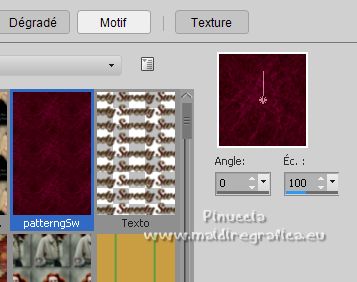 3. Activer l'outil Sélection  (peu importe le type de sélection, parce que avec la sélection personnalisée vous obtenez toujours un rectangle), cliquer sur Sélection personnalisée  et setter ces paramétres.  Remplir  la sélection avec le motif d'avant plan. la sélection avec le motif d'avant plan.Sélections>Désélectionner tout. 4. Sélection personnalisée   5. Effets>Modules Externes>Filters Unlimited 2.0 - VM Toolbox - Grid, par défaut 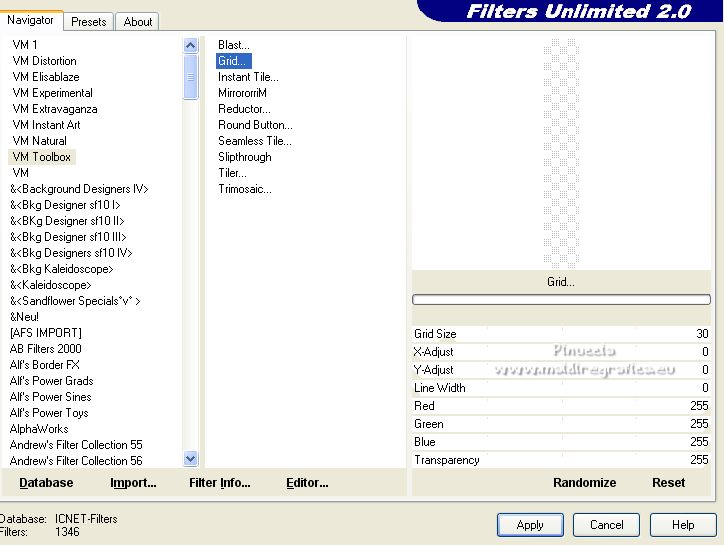 Résultat 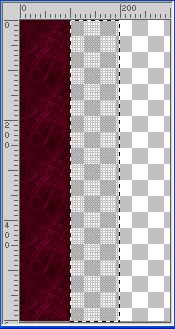 6. Effets>Effets de textures>Sculpture - chercher et sélection le motif gSwGold  Sélections>Désélectionner tout. 7. Sélection personnalisée   Remplir  avec la texture d'avant plan. avec la texture d'avant plan.Sélections>Désélectionner tout. 8. Image>Taille du support - 1000 x 630 pixels. 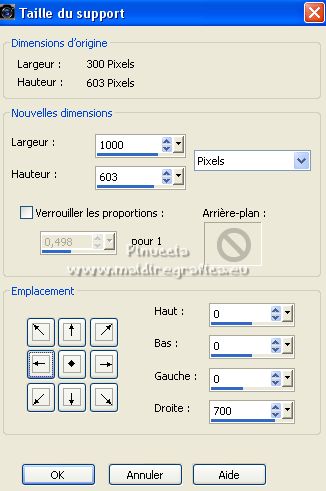 9. Effets>Effets géométriques>Inclinaison. 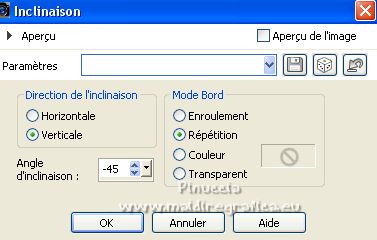 10. Calques>Dupliquer. Image>Miroir. Calques>Fusionner>Fusionner le calque de dessous. 11. Image>Taille du support - 1000 x 900 pixels. 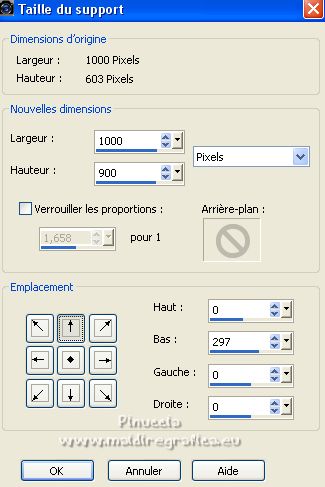 12. Effets>Effets 3D>Ombre portée. 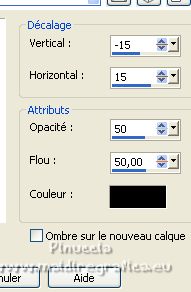 13. Placer en avant plan la couleur #fac457 et en arrière plan la couleur #520018. 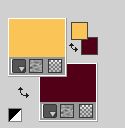 Préparer en avant plan un dégradé de premier plan/arrière plan, style Linéaire. 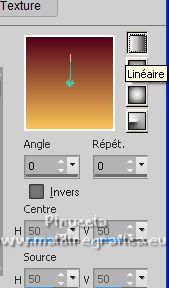 14. Calques>Nouveau calque raster. Calques>Agencer>Placer en bas de la pile. Remplir  le calque du dégradé. le calque du dégradé.15. Calques>Dupliquer. Effets>Effets de texture>Mosaïque de verre.  16. Effets>Modules Externes>Mura's Meister - Perspective Tiling. 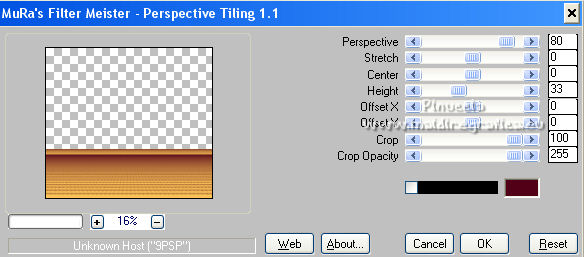 17. Ouvrir le misted misted-luzcristina 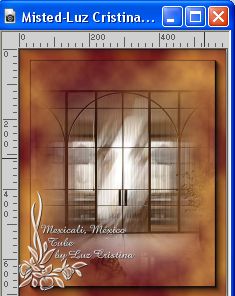 Édition>Copier. Revenir sur votre travail et Édition>Coller comme nouveau calque. 18. Effets>Effets d'image>Décalage (cette étape dépend de la dimension de votre tube; vous pouvez le sauter, ou déplacer le tube à votre goût).  19. Effets>Effets d'image>Mosaïque sans jointures  20. Vous positionner sur le calque du haut de la pile, Raster 1. Calques>Dupliquer. 21. Effets>Effets de distorsion>Coordonnées polaires.  22. Image>Miroir>Miroir vertical (Image>Renverser). Image>Redimensionner, à 80%, redimensionner tous les calques décoché. 23. Effets>Effets d'image>Décalage. 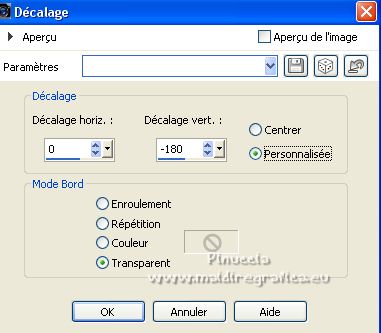 24. Ouvrir le deco Deco-Luz Cristina  Édition>Copier. Revenir sur votre travail et Édition>Coller comme nouveau calque. Déplacer  le tube à gauche, voir mon exemple. le tube à gauche, voir mon exemple. Effets>Effets 3D>Ombre portée, comme précédemment. 25. Calques>Dupliquer. Image>Miroir. 26. Image>Ajouter des bordures, 3 pixels, symétrique, couleur foncée. Image>Ajouter des bordures, 2 pixels, symétrique, couleur claire. Image>Ajouter des bordures, 55 pixels, symétrique, couleur foncée. 27. Effets>Modules Externes>AAA Frames - Foto Frame. 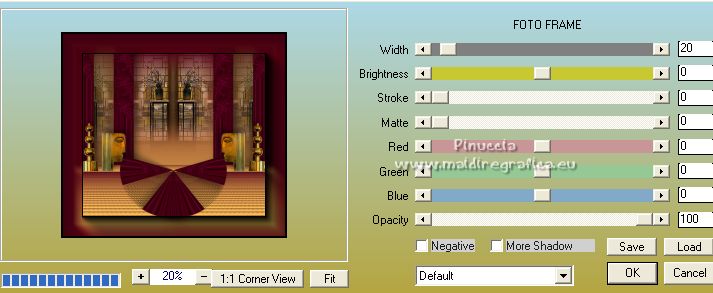 28. Ouvrir le tube de la femme 7733-LuzCristina  Édition>Copier. Revenir sur votre travail et Édition>Coller comme nouveau calque. Déplacer  le tube à gauche. le tube à gauche.Effets>Effets 3D>Ombre portée, à choix. 29. Ouvrir le texte texto  Édition>Copier. Revenir sur votre travail et Édition>Coller comme nouveau calque. Déplacer  le tube en bas à droite. le tube en bas à droite.30. Image>Ajouter des bordures, 2 pixels, symétrique, couleur claire. 31. Image>Redimensionner, à 86%, redimensionner tous les calques coché. 32. Signer votre travail et enregistrer en jpg.    Si vous avez des problèmes, ou des doutes, ou vous trouvez un link modifié, ou seulement pour me dire que ce tutoriel vous a plu, vous pouvez m'écrire. |





